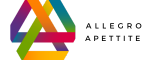NEQUI app
Cómo Usar la Función Bolsillos en NEQUI app
La función Bolsillos en la NEQUI app es una de las herramientas más útiles para organizar y gestionar tu dinero de forma eficiente.
Este sistema te permite crear diferentes espacios dentro de tu cuenta NEQUI donde puedes separar y asignar fondos para distintos propósitos, ya sea para ahorrar, pagar deudas o destinar dinero para gastos específicos.
A continuación, te guiamos paso a paso sobre cómo utilizar la función Bolsillos y sacarle el máximo provecho.
1. Accede al menú de “Bolsillos”
El primer paso para comenzar a utilizar la función Bolsillos es acceder al menú principal dentro de la NEQUI app. Para hacerlo:
- Abre la aplicación: Inicia sesión en tu cuenta NEQUI utilizando tu número de celular y contraseña.
- Selecciona “Bolsillos”: Desde la pantalla principal, busca la opción “Bolsillos”, que generalmente se encuentra en la parte inferior del menú o dentro del apartado de finanzas. Este es el espacio donde podrás crear, administrar y visualizar todos los Bolsillos que quieras.
2. Crea un nuevo Bolsillo
Una vez que estés en el menú de Bolsillos, podrás crear uno nuevo para empezar a organizar tus finanzas.
Los Bolsillos son personalizados, lo que significa que puedes crear tantos como necesites para diferentes objetivos o categorías de ahorro.
- Selecciona la opción “Crear Bolsillo”: Esta opción estará visible en el menú de Bolsillos. Al seleccionarla, se abrirá una nueva pantalla donde podrás configurar el Bolsillo.
- Nombre del Bolsillo: Elige un nombre que describa claramente el propósito del Bolsillo. Algunos ejemplos pueden ser: “Vacaciones”, “Emergencias”, “Compra del mes” o “Pago de deudas”. Esto te ayudará a identificar fácilmente cada Bolsillo según su finalidad.
- Establece un objetivo: NEQUI te permite fijar una meta de ahorro para cada Bolsillo. Por ejemplo, si quieres ahorrar para unas vacaciones, puedes establecer el monto total que necesitas y la fecha en que planeas alcanzar esa meta. De esta manera, podrás monitorear tu progreso de manera clara.
3. Añade dinero a tu Bolsillo
Después de crear un Bolsillo y asignarle un nombre y un objetivo, es momento de añadirle fondos.
Esto se hace transfiriendo dinero desde tu saldo principal en la NEQUI app al Bolsillo específico que acabas de crear. Sigue estos pasos:
- Selecciona el Bolsillo al que quieres añadir dinero: Una vez creado el Bolsillo, aparecerá en la lista de Bolsillos disponibles. Selecciónalo para abrir el menú de opciones.
- Haz clic en “Añadir dinero”: En la opción de añadir fondos, puedes transferir la cantidad que desees desde tu saldo principal a ese Bolsillo. También puedes programar transferencias periódicas para que cada mes o cada semana se destine una parte de tu saldo automáticamente al Bolsillo.
- Confirma la transferencia: Ingresa el monto que deseas transferir y confirma la operación. El dinero se moverá automáticamente al Bolsillo, quedando separado del resto de tu saldo.
4. Monitorea tu progreso
Una de las ventajas más atractivas de la función Bolsillos es que puedes monitorear fácilmente cuánto has ahorrado y cuánto te falta para alcanzar tu meta.
- Verifica tu saldo en cada Bolsillo: Al abrir la pestaña de Bolsillos, podrás ver de un vistazo el saldo de cada uno, lo que te ayudará a saber si estás cerca o lejos de tu objetivo.
- Gráficos de progreso: NEQUI también te ofrece gráficos de progreso que te muestran visualmente cuánto has avanzado en relación con tu meta. Esto es ideal para mantenerte motivado y seguir ahorrando de manera constante.
- Notificaciones automáticas: Además, puedes activar notificaciones automáticas que te informarán cuando te acerques a tu meta o si necesitas ajustar tus aportes para llegar a tiempo.
5. Retira dinero de un Bolsillo cuando lo necesites
Si en algún momento necesitas utilizar el dinero que has ahorrado en uno de tus Bolsillos, la NEQUI app te permite retirar los fondos fácilmente.
- Selecciona el Bolsillo de donde deseas retirar: Desde el menú de Bolsillos, selecciona el que contiene el dinero que necesitas.
- Elige la opción “Retirar dinero”: Al seleccionar esta opción, podrás transferir los fondos nuevamente a tu saldo principal, desde donde podrás utilizar el dinero para realizar pagos o transferencias según lo necesites.
- Confirma el retiro: Ingresa el monto que deseas retirar del Bolsillo y confirma la operación. El dinero será transferido de vuelta a tu saldo principal de inmediato.
6. Cierra un Bolsillo cuando alcances tu objetivo
Una vez que hayas alcanzado el objetivo para el que creaste un Bolsillo, puedes cerrarlo o simplemente dejarlo disponible para futuros ahorros.
- Cierre de Bolsillo: Si ya no necesitas el Bolsillo, puedes cerrarlo para mantener tu cuenta organizada. Esto no afectará el dinero que hayas ahorrado, ya que el saldo será transferido a tu cuenta principal antes de cerrar el Bolsillo.
- Reutilización del Bolsillo: Si prefieres, también puedes reutilizar el mismo Bolsillo para un nuevo objetivo. Simplemente cambia el nombre y establece un nuevo objetivo o meta de ahorro.